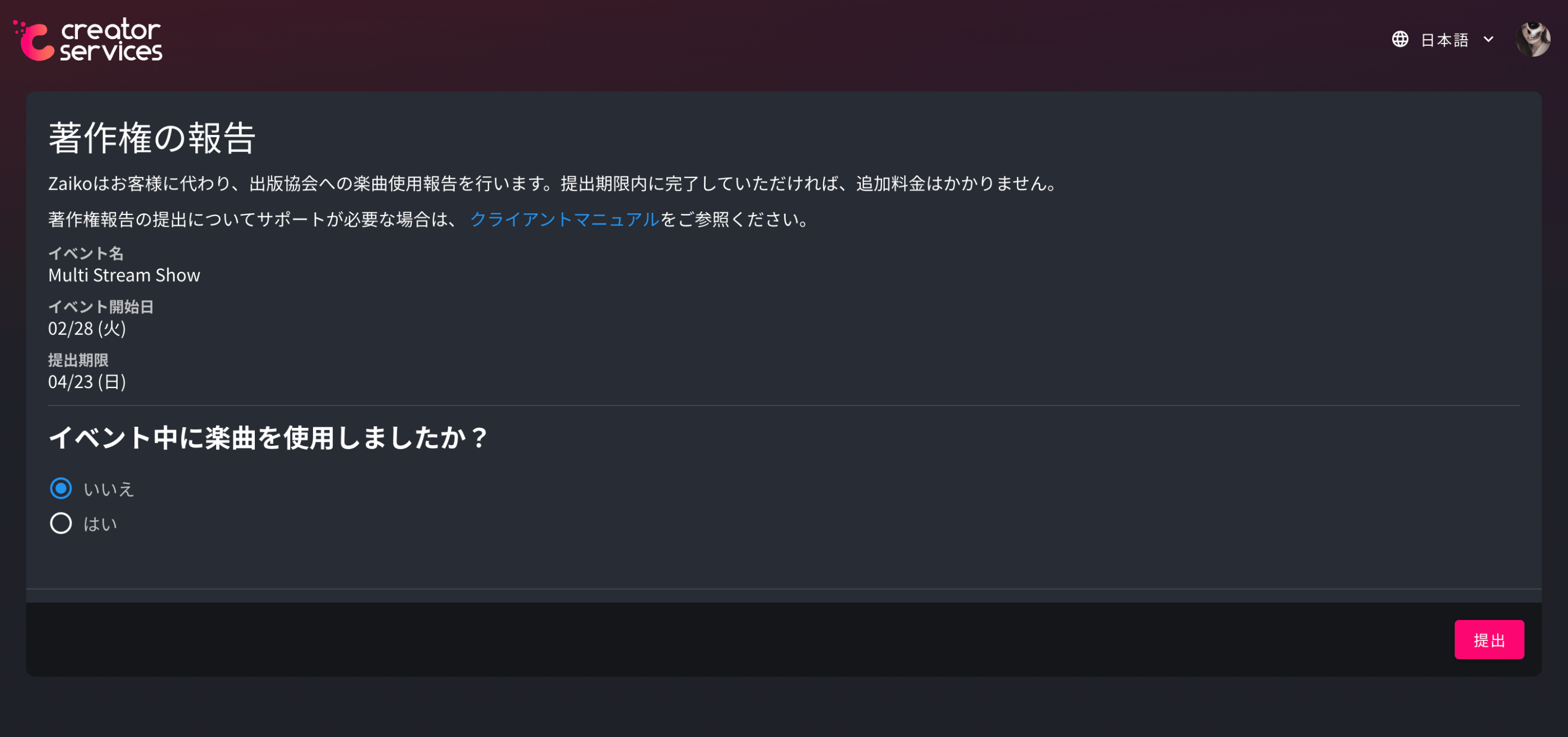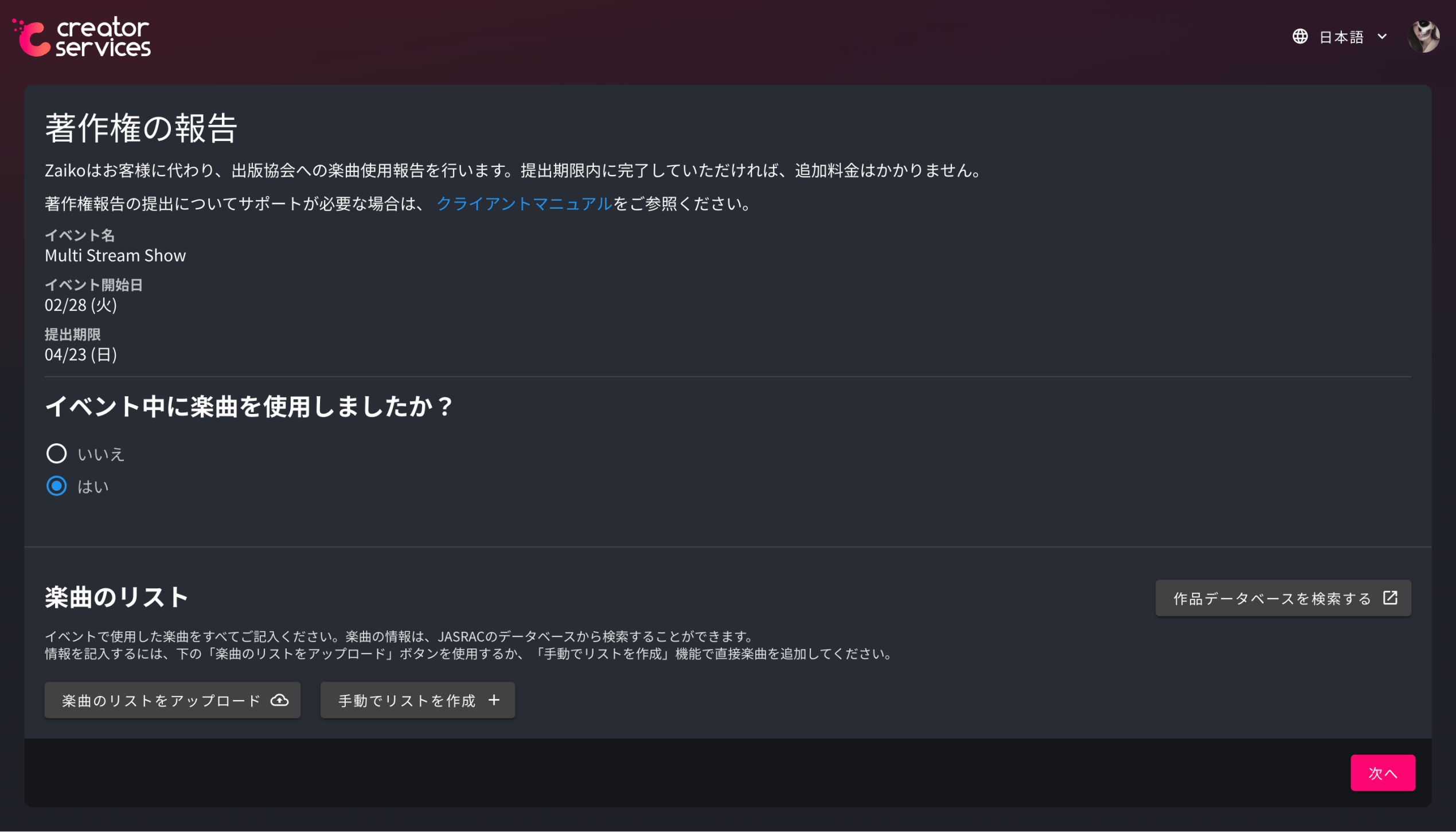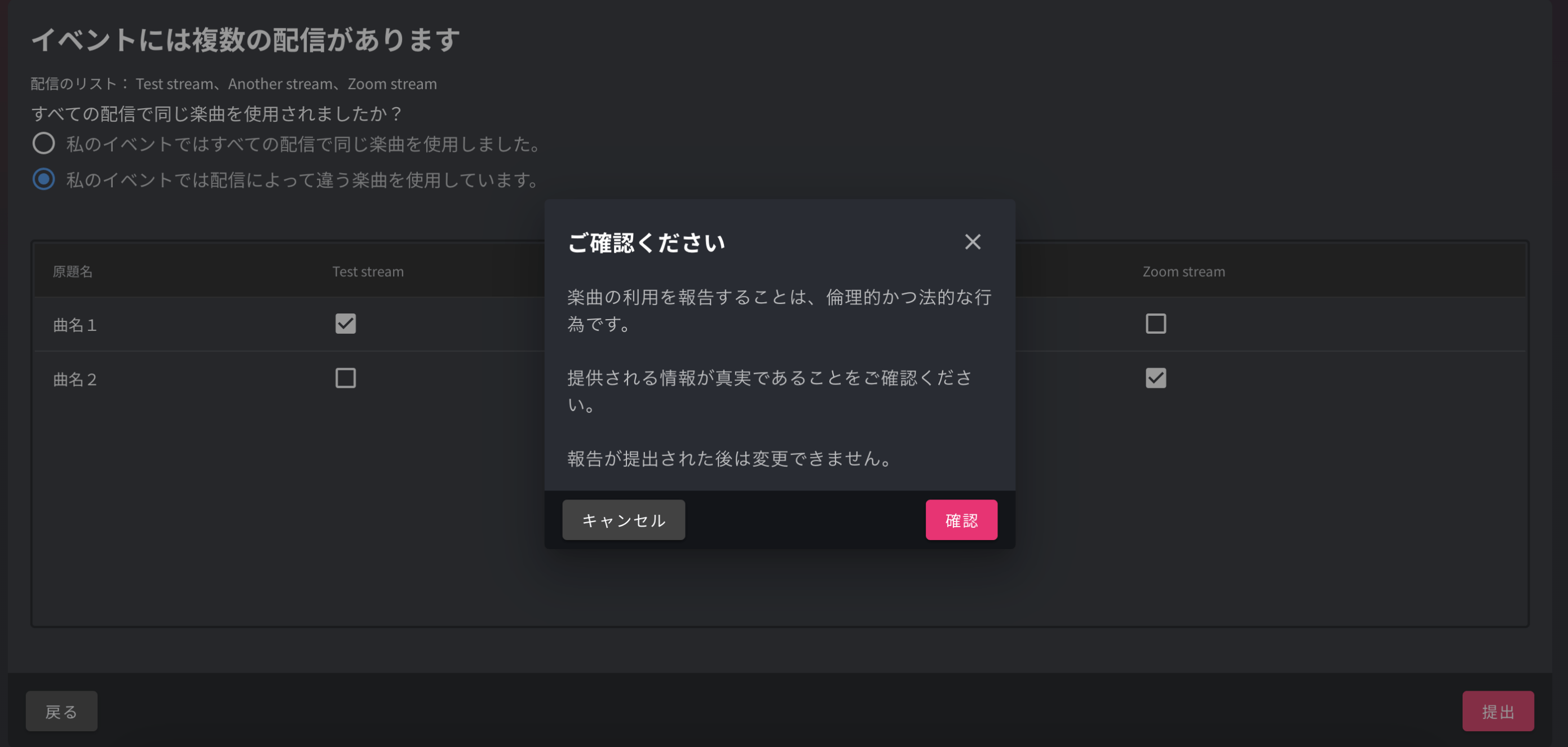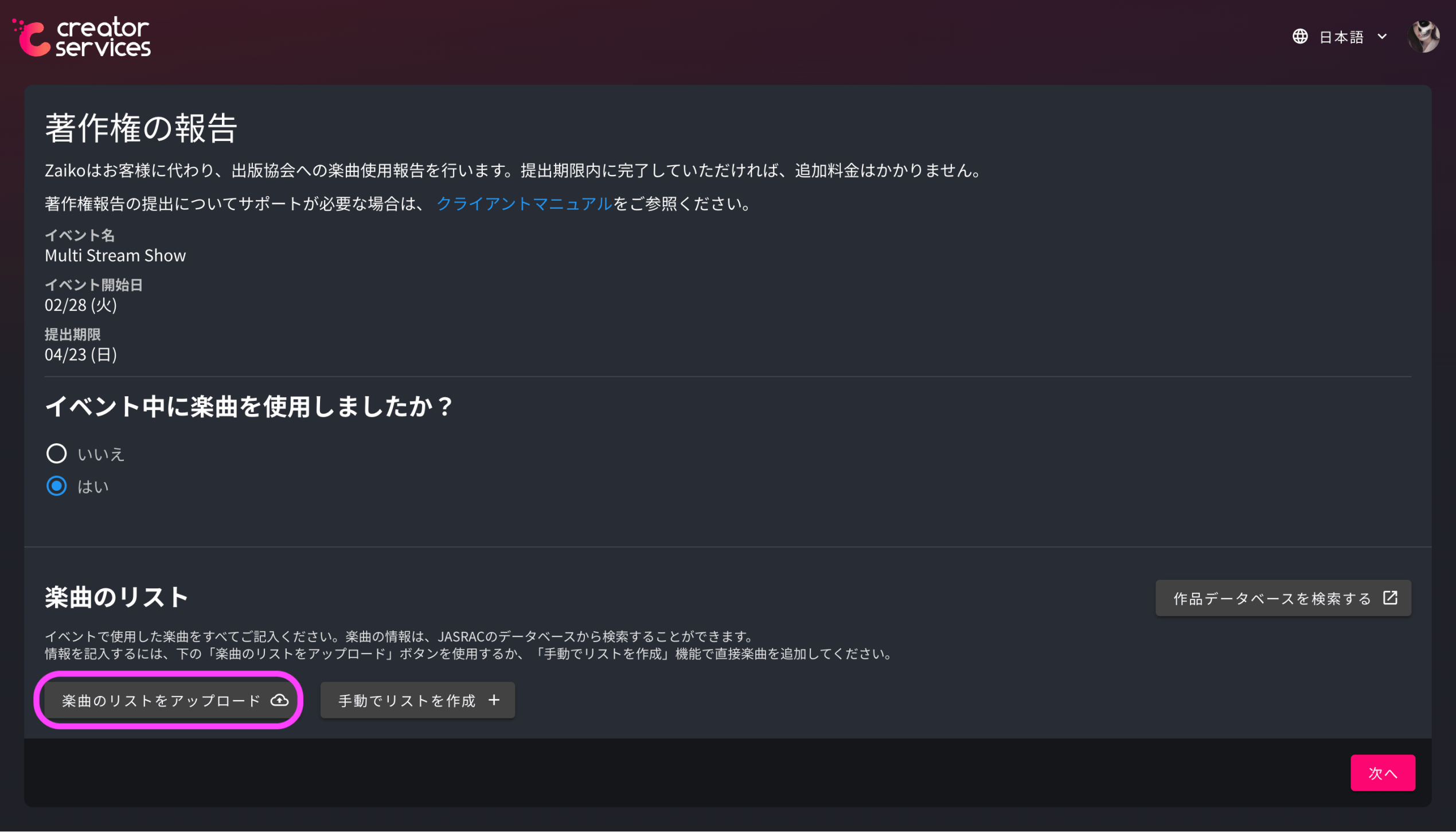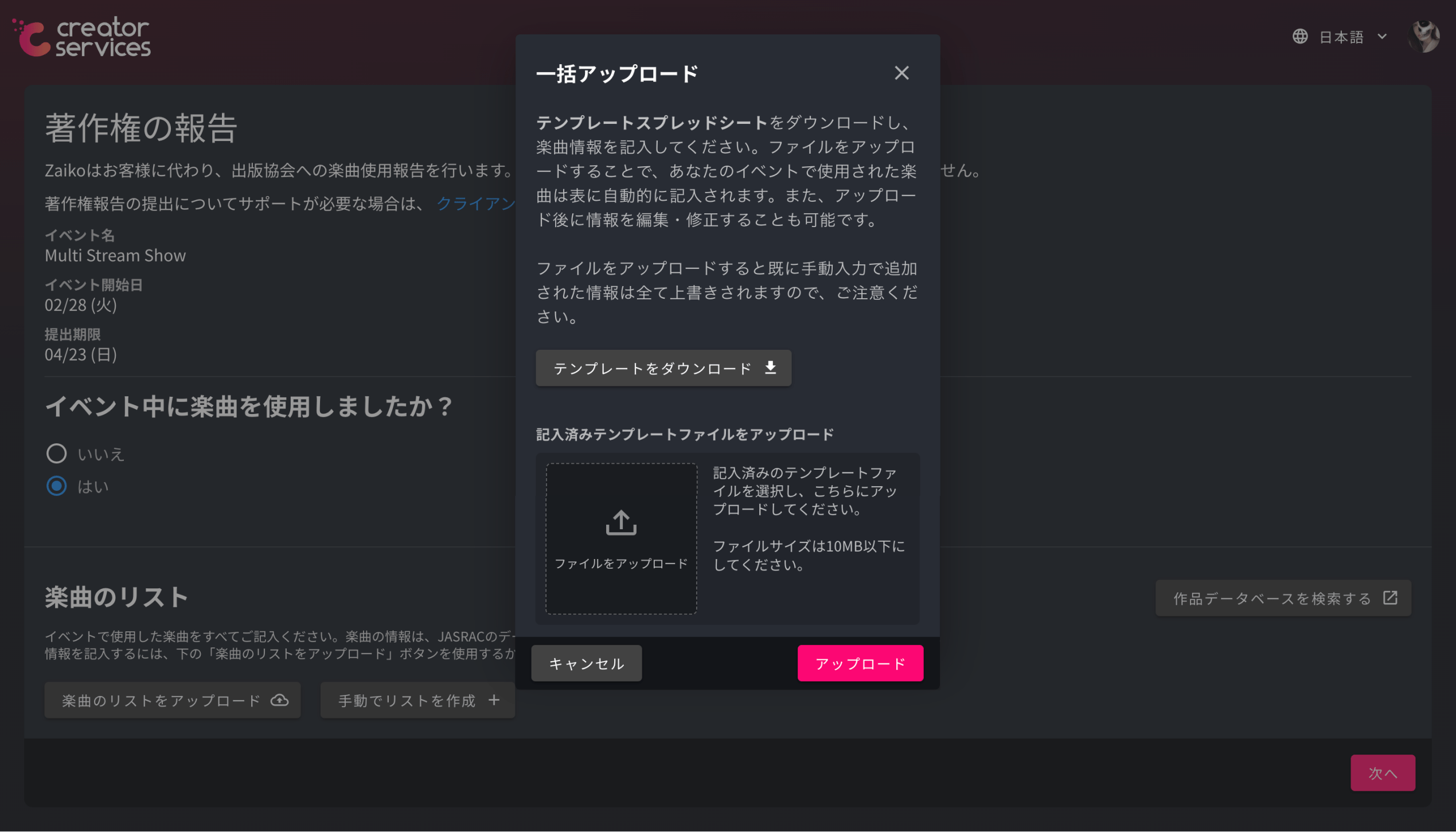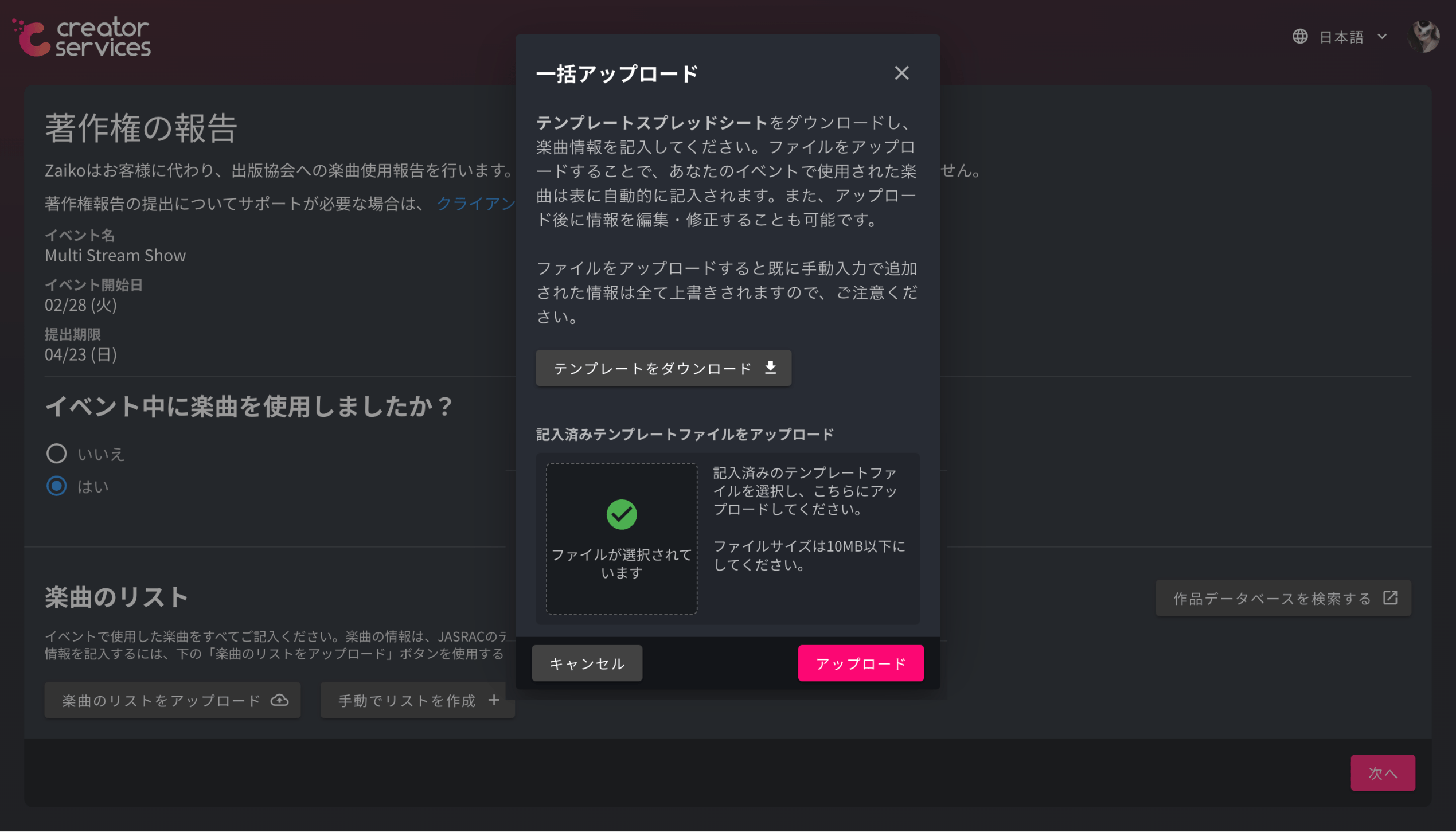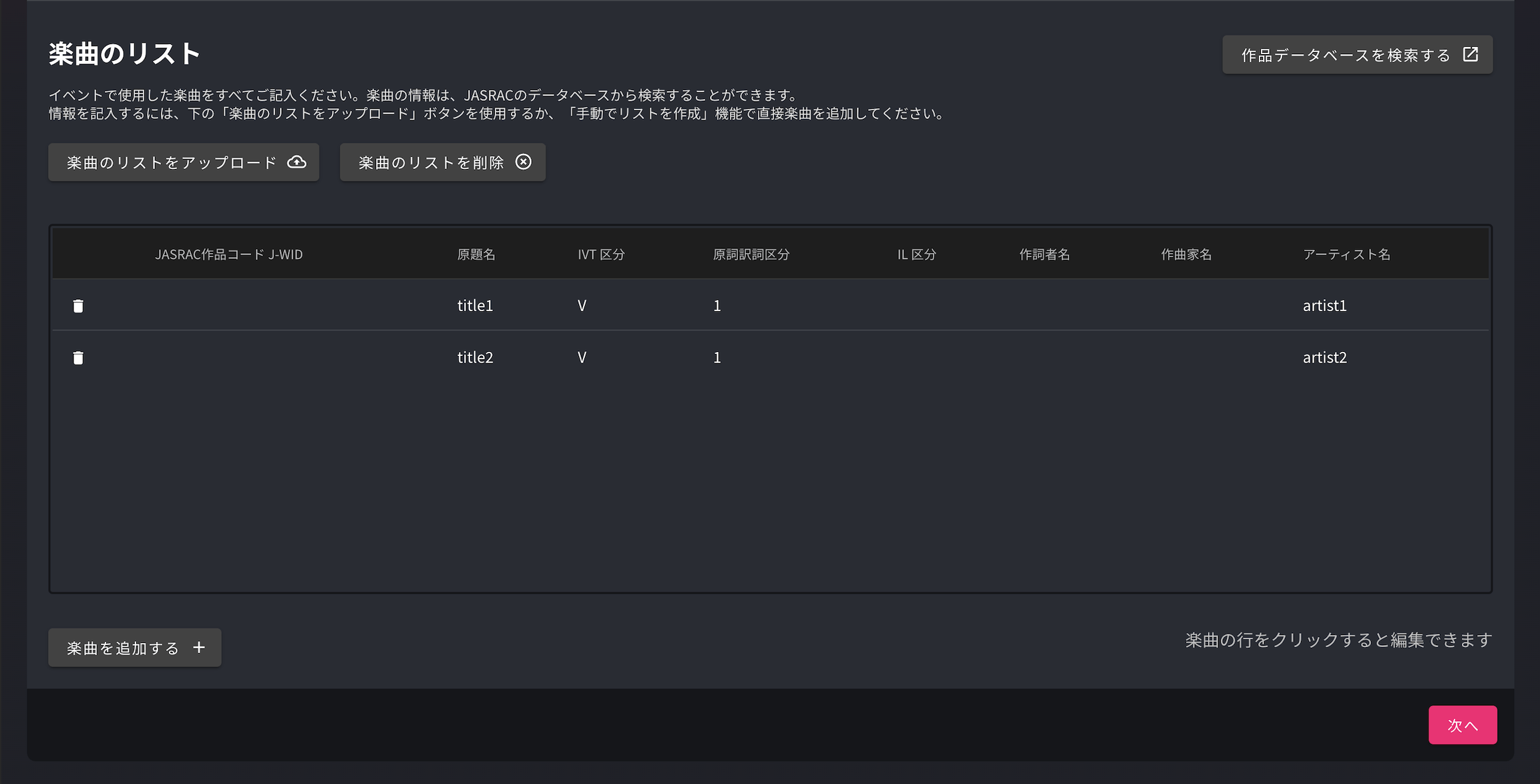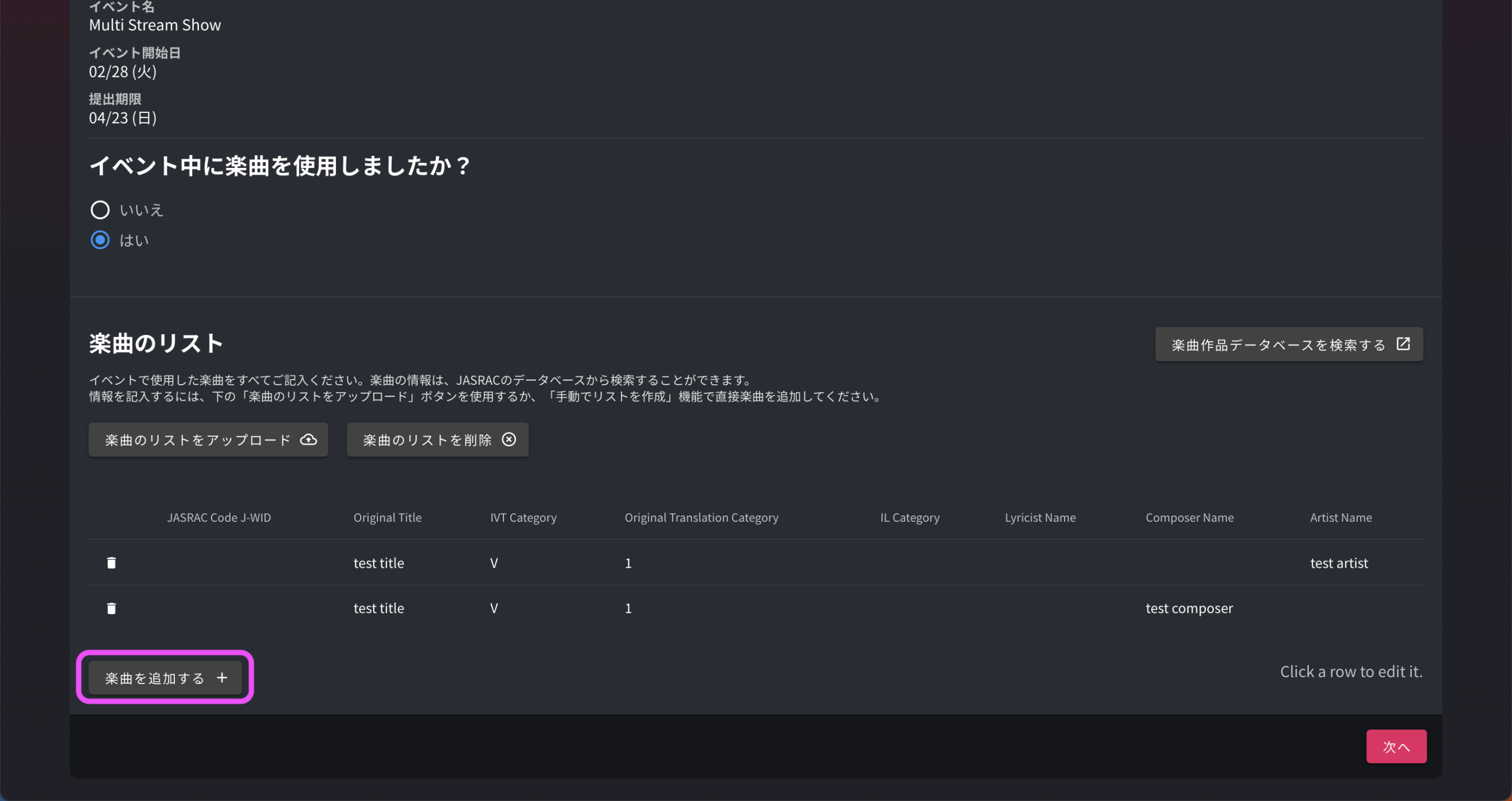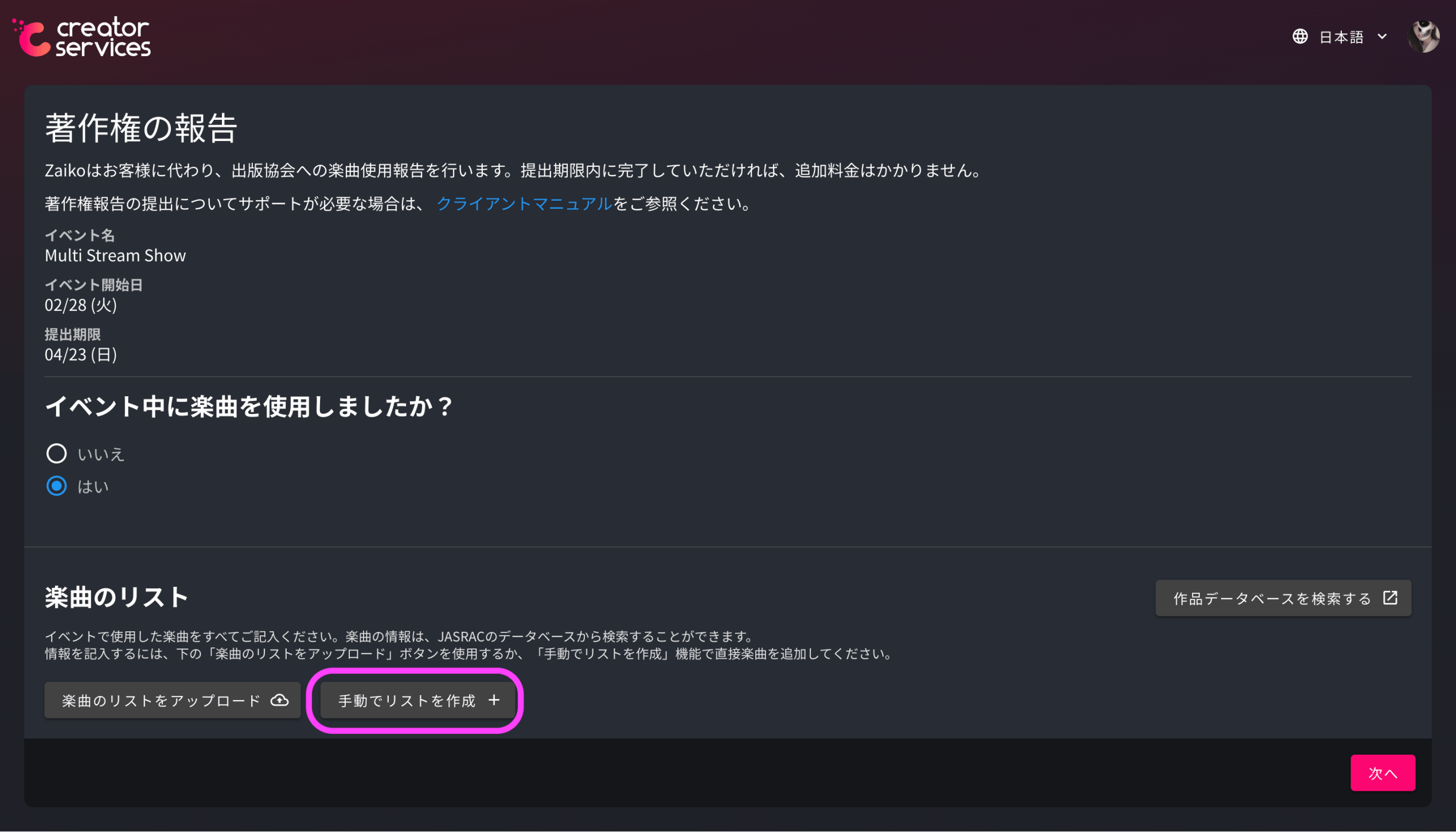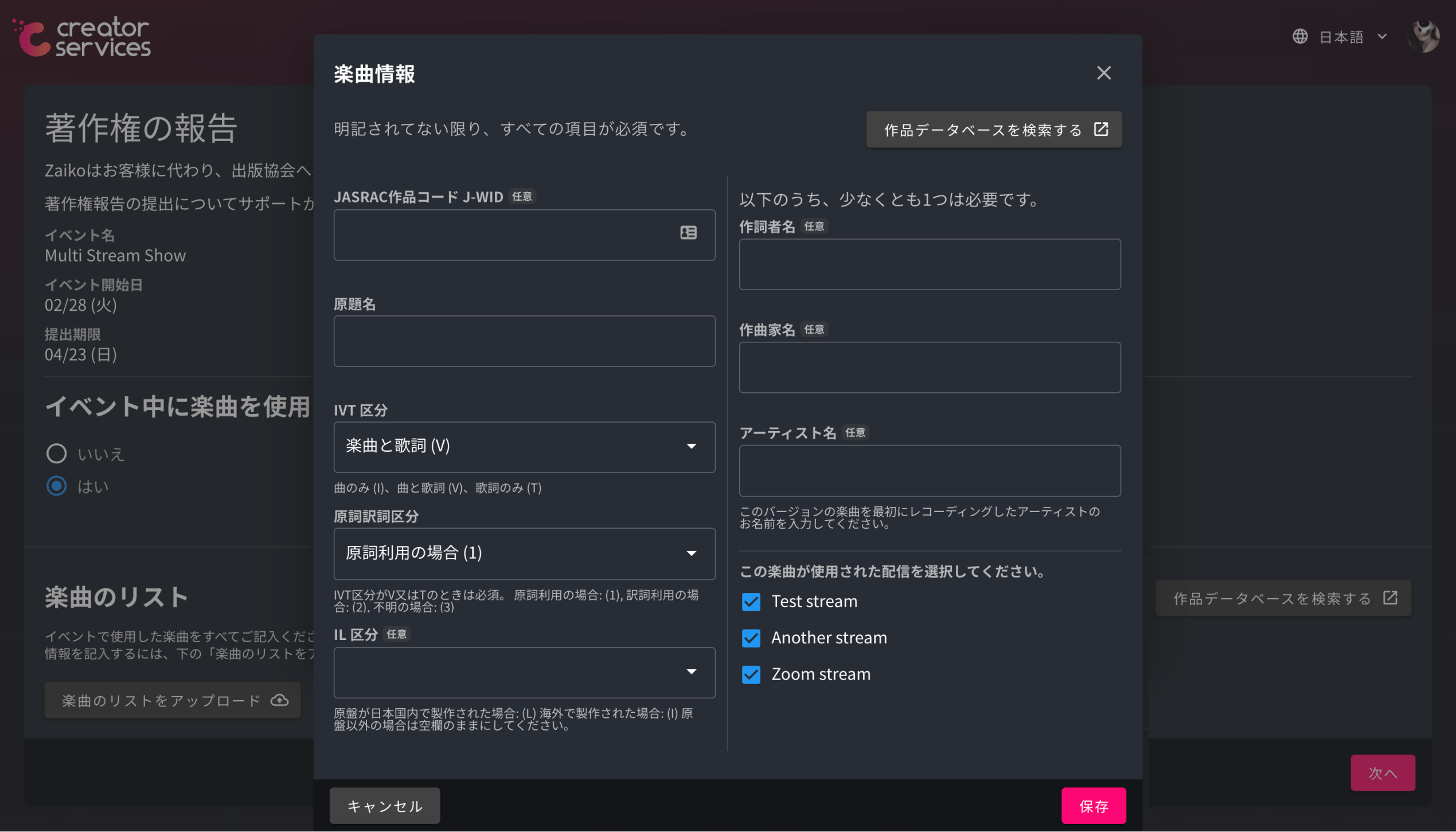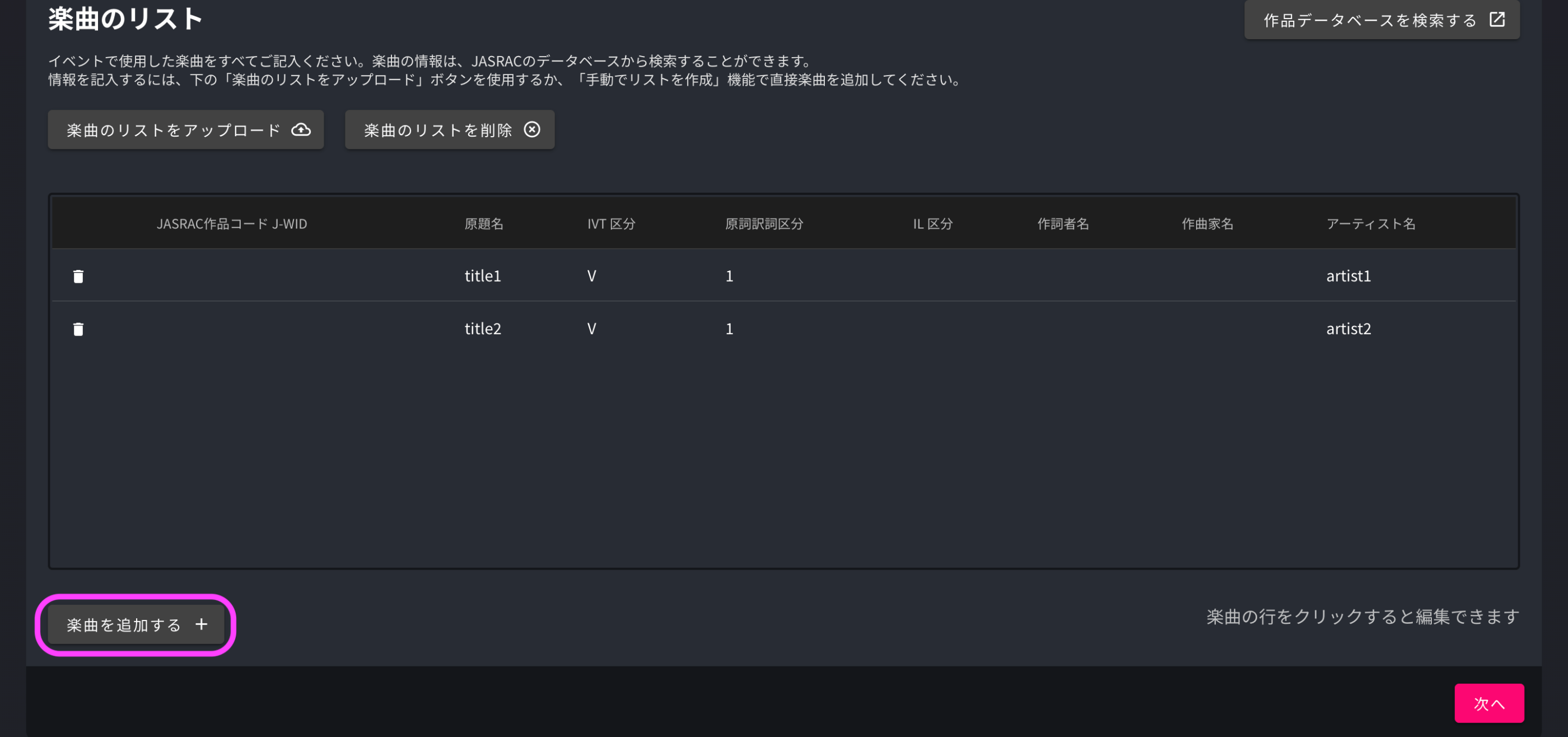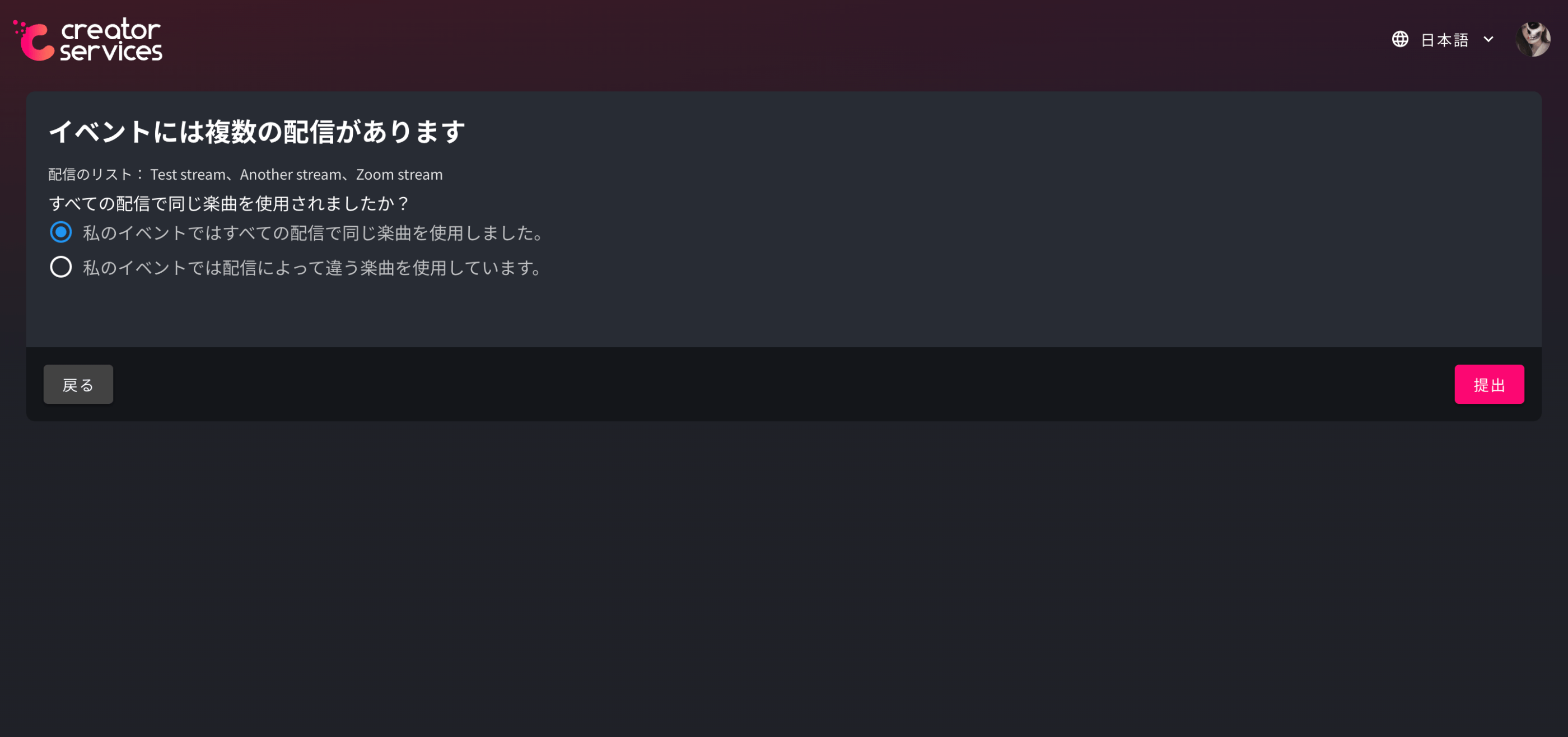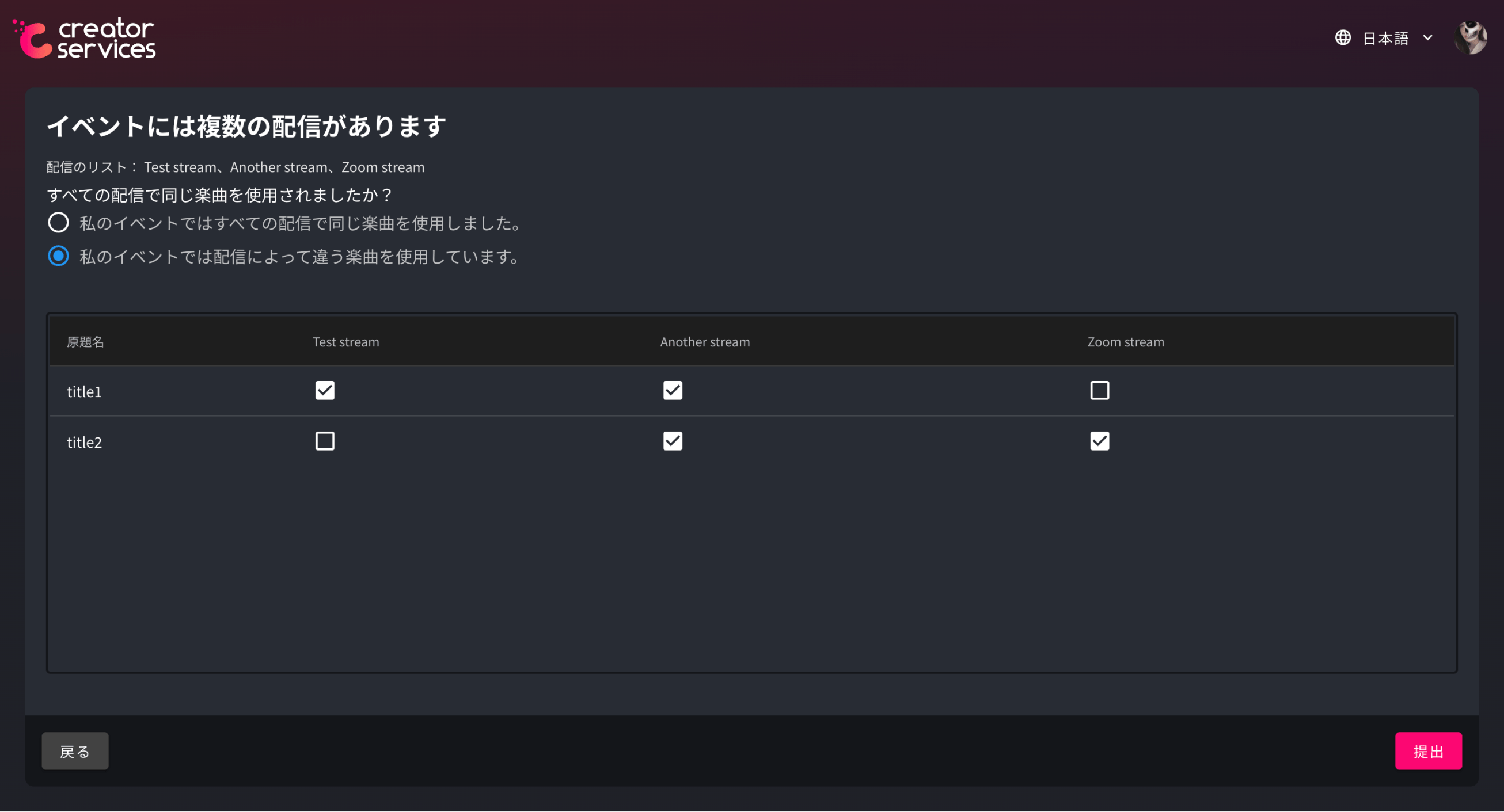Zaikoを利用して、JASRAC/NexToneの管理楽曲を使用して配信イベントを行う場合は、使用楽曲をご報告いただく必要があります。事前の申請は不要ですが、イベント終了後に送られる自動メールからお手続きください。
目次
配信イベントで音楽を使用した場合、その音楽が自分のものであるか、他のアーティストのものであるかに関わらず、 楽曲の使用状況を報告することは、合法的かつ倫理的に正しい行為です。
弊社にメールで楽曲リストをお送りいただきましても、著作権のお手続きはできません。必ずイベント終了後に送られる自動メールを利用ください。
著作権報告フォームについて
- イベント終了後、プロフィール・ユーザーに、著作権報告ツールへのリンクが記載されたメールが自動送信されます。
- メールの本文にあるリンクを使用することで、著作権報告フォームにアクセスしてください。
- イベントで音楽を使用しなかった場合は、「いいえ」を選択し、「提出」からレポートを送信します。
- イベントで音楽を使用した場合、「はい」を選択して、イベントで使用されたすべての楽曲のリストの作成を開始できます。
- リストは、Excelシート/スプレッドシートのテンプレートをダウンロードしてご利用いただくか、手動で1曲ずつ登録することができます。
- チケット販売に関連するストリーミングが複数ある場合、すべてのストリーミングで同じ楽曲が使用されているか、または異なるストリームで異なる楽曲が使用されているかを確認するよう求められます。
- 楽曲リストの準備ができたら(複数のストリーミングが存在する場合は、ストリーミングごとに楽曲を選択)、「提出」をクリックし、「確認」をクリックして、レポートを完成させます。
楽曲リストをアップロードする
Excel/スプレッドシートをアップロードして、楽曲リストを作成する方法を紹介します。
- 「楽曲のリストをアップロードする」をクリックします。
- 「テンプレートをダウンロード」をクリックしてテンプレートをダウンロードします。
- Excel/スプレッドシートに必要事項を記入します。
使用した楽曲の必要情報がわからない場合は、JASRACの公式サイトで調べることができます。 - Excel/スプレッドシート(.xls)をアップロードして確認します。
- 作成された楽曲のリストが表示されます。必要な情報が抜けている場合、その行の情報は作成されません。
- 必要であれば、ファイルをアップロードした後に手動で楽曲をリストに追加することもできます。
手動で楽曲を追加する手順は以下のとおりです。
楽曲リストの準備ができたら、レポートの提出に進むことができます。
手動で楽曲リストを作成する
手動で楽曲リストを作成する場合:
- 「手動でリストを作成」をクリックする
- 使用した1曲の情報を、必要事項を確認しながらフォームに入力してください。
使用した楽曲の情報がわからない場合は、JASRACの公式ウェブサイトで調べることができます。 - 「保存」をクリックします。
リストに手動で楽曲を追加する場合:
- あなたが提供した情報によって作成された行が表示されます。
- 新しい楽曲をリストに追加するには、「楽曲を追加する +」ボタンをクリックします。
- 音楽のリストが完成したら、レポートの提出に進みます。
複数の配信で楽曲を使用した場合
複数のストリーミングで異なる楽曲を使用している場合、どのストリーミングでどの楽曲を使用したかを選択してください。
- すべてのストリーミングで同じ楽曲を使用した場合、すべてのストリーミングで同じ楽曲を使用したというオプションを選択し、「提出」してください。
- 異なるストリーミングで異なる楽曲を使用した場合、異なるストリーミングで異なる楽曲を使用したというオプションを選択します。
- 楽曲リストに追加したすべての曲名が入った表が表示されます。曲名の横の列には、イベントの異なるストリームが表示されます。
- デフォルトでは、すべてのボックスが選択されています。もし、あるストリームで特定の曲を使わなかった場合は、そのボックスの選択を解除してください。
- ストリームごとの曲の選択が正しく行われたら、「提出」をクリックし、「確認」をクリックしてレポートを完成させます。